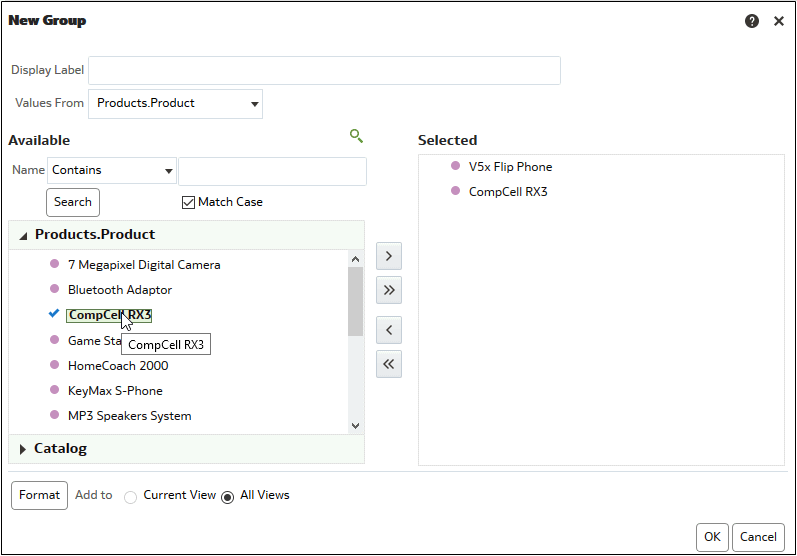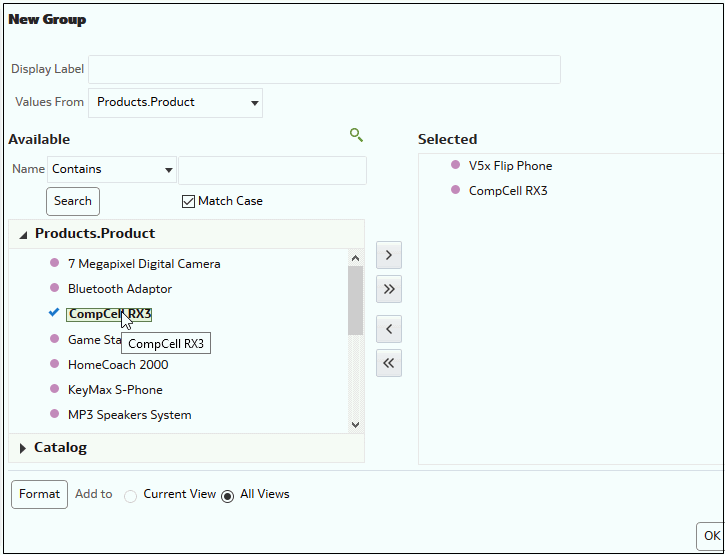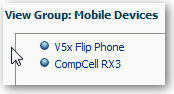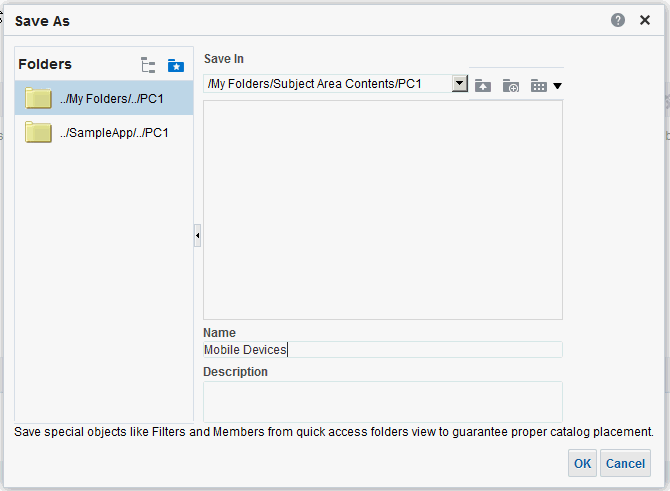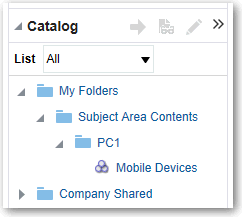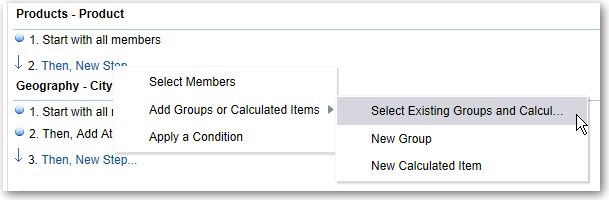Manipulera medlemmar med grupper och beräknade objekt
Du kan manipulera medlemmar med grupper och beräknade objekt.
Avsnitt:
Grupper och beräknade objekt
Du kan skapa en grupp eller beräknade objekt som ett sätt att visa data i en tabell, pivottabell, gallervy, värmematris eller diagram.
Med grupper och beräknade objekt kan du lägga till nya "medlemmar" i en kolumn när de medlemmarna inte finns i datakällan. De här medlemmarna kallas även "anpassade medlemmar".
Använd en grupp för att definiera medlemmar av en kolumn, som en lista över medlemmar eller en uppsättning av urvalssteg som genererar en lista över medlemmar. En grupp representeras som en medlem.
Ett beräknat objekt är en beräkning mellan medlemmar, som motsvaras av en enda medlem som inte kan borras. När du skapar ett beräknat objekt lägger du till en ny medlem i vilken du har valt hur du ska aggregera objektet. Du kan aggregera via Summa eller Medelvärde eller anpassade formler.
Skapa grupper och beräknade objekt
Använd en grupp eller ett beräknat objekt för att lägga till nya "medlemmar" i en kolumn.
Du kan till exempel studera hur mycket intäkter som genererades för mobilenheter och jämföra summan med andra produkttyper. Du kan skapa en grupp som kallas Mobila enheter för den produktkolumn som innehåller viktelefoner och smarttelefoner.
Redigera grupper och beräknade objekt
Du kan redigera grupper och beräknade objekt via rutan Urvalssteg eller från katalogrutan. Du kan också redigera grupper och beräknande objekt i en tabell, pivottabell, värmematris eller gallervy.
Du kan till exempel redigera en grupp för att inkludera medlemmarna Spelkonsol och Plasma-TV.
Använd någon av följande metoder för att redigera en grupp eller ett beräknat objekt:
- I rutan Urvalssteg klickar du på länken till gruppen eller det beräknade objektet och klickar sedan på Redigera.
- I rutan Katalog (om du har sparat den i katalogen), väljer du objektet och klickar på Redigera.
- I en tabell, pivottabell, värmematris eller gallervy (på en yttre kant) högerklickar du på gruppen eller det beräknade objektet och väljer Redigera grupp eller Redigera beräknat objekt.
Visa gruppinnehåll
Du kan visa innehållet i en grupp för att verifiera att den innehåller de medlemmar du vill ha.
Anta till exempel att du har skapat en grupp med kategorier i en produktkategorikolumn. Du kan visa gruppinnehållet för att verifiera att den innehåller rätt kategorier.
Spara grupper och beräknade objekt
Du kan spara en grupp eller en beräknad post som ett infogat objekt (med en analys) eller ett namngivet objekt (ett fristående objekt).
Du kan till exempel spara gruppen Mobila enheter som ett namngivet objekt i katalogen för att använda den i analysen av varumärkesintäkter.
Spara en grupp eller en beräknad post som ett infogat objekt
Spara en grupp eller en beräknad post som ett namngivet objekt
-
Öppna rutan Urvalssteg på fliken Resultat.
-
Klicka på länken för gruppen eller den beräknade posten.
-
Välj Spara grupp som eller Spara beräknat objekt som.
-
Ange en mapp i fältet Spara i.
-
Klicka på OK.
Återanvänd en grupp eller ett beräknat objekt i en analys
Du kan lägga till en grupp eller ett beräknat objekt i samma kolumn som den/det skapades i i en annan analys. Gruppen eller det beräknade objektet kan antingen vara en lista över medlemmar eller en uppsättning urvalssteg.
Du kan till exempel visa analysen av varumärkesintäkter och lägga till gruppmedlemmarna från gruppen Mobila enheter. Medlemmarna i gruppen Mobila enheter inkluderas som ett "Lägg till"-steg i rutan Urvalssteg.
Återanvänd en grupp eller ett beräknat objekt från dialogrutan Redigera medlemssteg:
- På fliken Resultat visar du en analys som innehåller samma kolumn där du vill använda urvalen från en grupp eller ett beräknat objekt.
- Visa rutan Urvalssteg.
- I posten för önskad kolumn klickar du på pennikonen.
- På menyn Åtgärd väljer du Starta med grupp eller beräknat objekt.
- Flytta den sparade gruppen eller det beräknade objektet från området Tillgänglig till området Vald.
- Klicka på OK.
Återanvänd en grupp eller ett beräknat objekt från rutan Urvalssteg:
- På fliken Resultat visar du en analys som innehåller samma kolumn, där du vill använda urvalen från en grupp eller ett beräknat objekt.
- I rutan Urvalssteg väljer du Sedan, Nytt steg för önskad kolumn.
- Välj Lägg till grupper eller beräknade objekt.
- Välj Välj befintliga grupper eller beräknade objekt.
- I dialogrutan som öppnas väljer du gruppen eller det beräknade objektet i området Tillgänglig och flyttar den/det till området Vald.
- Klicka på OK.
Ta bort grupper och beräknade objekt
Du kan ta bort interna och namngivna grupper och beräknade objekt.
Anta till exempel att du inte längre behöver kombinationen av viktelefoner och smarttelefoner i analysen. Du kan ta bort gruppen Mobila enheter.
Ta bort en intern grupp eller beräknat objekt:
- På fliken Resultat högerklickar du på den cell som innehåller gruppen eller det beräknade objekt som du vill ta bort.
- Klicka på Ta bort.
Ta bort en namngiven grupp eller ett beräknat objekt:
- I det globala verktygsfältet klickar du på Katalog.
- Hitta gruppen eller det beräknade objektet i panelen Katalog.
- Klicka på Mer på gruppen eller det beräknade objektet.
- Välj Ta bort.